Passaggi generali
Per garantire la riuscita dell'installazione, assicurati che:
-
Si usa il programma di installazione più recente per Power Automate Desktop
-
Hai privilegi di amministratore: il programma di installazione ti chiederà privilegi di amministratore e non riuscirà se selezioni nessun
-
Hai riavviato il computer: alcune modifiche di Windows richiedono un riavvio per essere effettive e potrebbero bloccare l'installazione
-
Stai eseguendo una versione aggiornata di un sistema operativo Windows supportato: Windows 10 (Home, Pro o Enterprise) o Windows Server 2016 o superiore
Problemi noti di installazione e soluzioni alternative
Impossibile avviare il servizio Power Automate: nessun certificato nell'archivio locale del computer
Causa
L'installazione non riesce perché il computer non consente i certificati necessari per l'uso di Power Automate Desktop con gateway di dati locale. Questo errore può essere trovato nel Visualizzatore eventi:
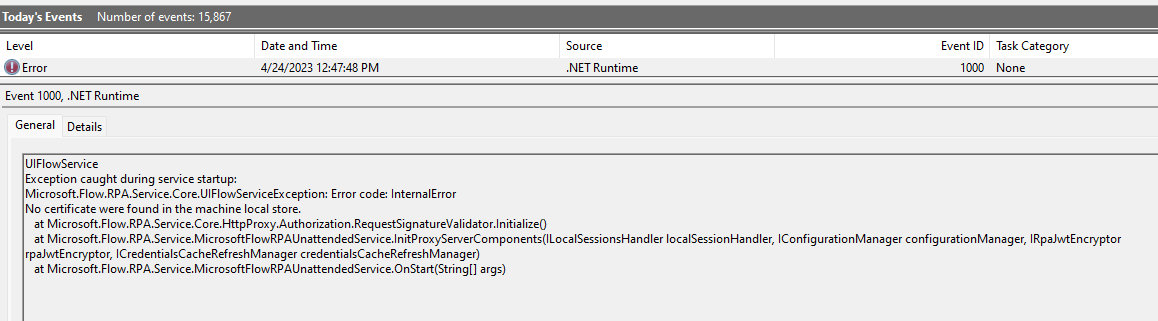
Risoluzione (programma di installazione versione 2.32 o successiva richiesta)
A partire dal rilascio del PAD di maggio 2023, è possibile ignorare i passaggi di installazione necessari per il supporto della connettività di Gateway di dati locale eseguendo l'installazione dalla riga di comando con il parametro /SkipGatewaySupport .

Avvio del servizio Power Automate: impossibile caricare la DLL 'uiflowsclient.dll'
Causa
L'installazione non riesce perché il servizio Windows Power Automate non è stato avviato e i registri del visualizzatore eventi mostrano che il motivo per cui non è stato possibile avviare è "Eccezione System.DllNotFound: Impossibile caricare DLL 'uiflowsclient.dll'".
Soluzione alternativa
Disinstallare Microsoft Visual C++ 2015-2019 Redistributable
Vai a Impostazioni > App > App & le funzionalità e disinstallale, quindi reinstalla Power Automate Desktop. Il programma di installazione di Power Automate Desktop reinstallerà il programma di installazione ridistribuibile C++.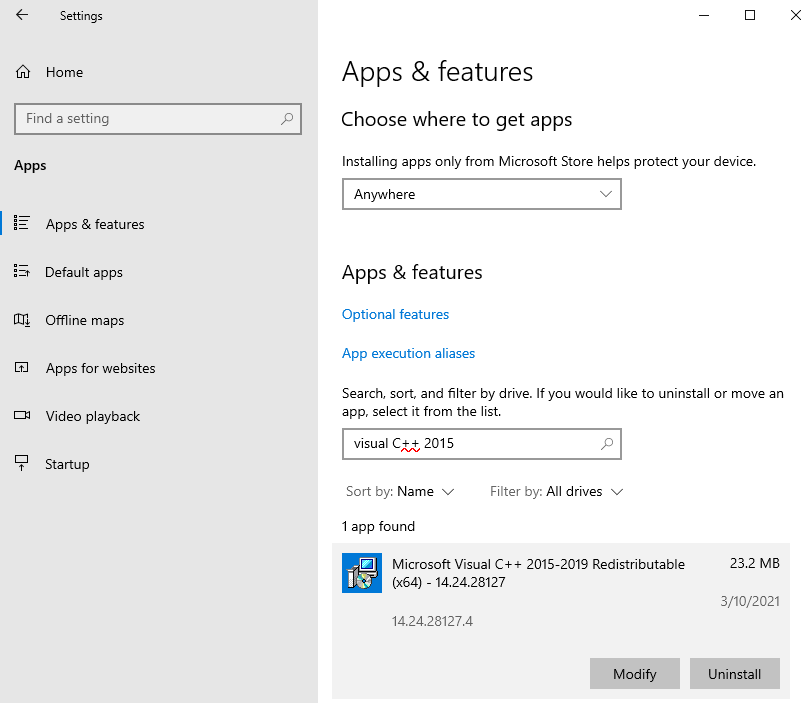
Impossibile avviare il servizio Power Automate: impossibile enumerare le sessioni
L'installazione non riesce perché il servizio Power Automate si arresta in modo anomalo all'avvio, con questo errore nel Visualizzatore eventi:
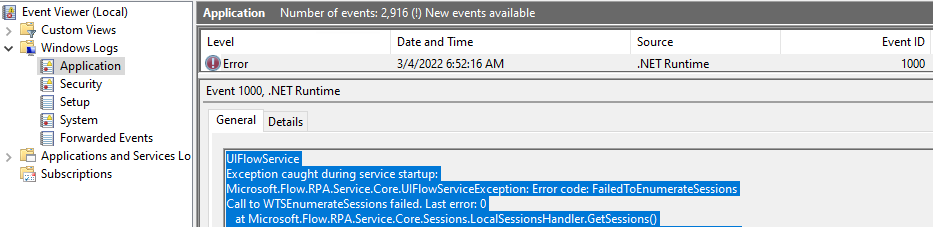
Causa
Il programma di installazione concede le autorizzazioni al servizio Power Automate per enumerare le sessioni utente nel computer. Per rendere effettiva l'applicazione di queste autorizzazioni, potrebbe essere necessario riavviare il computer.
Risoluzione (programma di installazione versione 2.18 o successiva richiesta)
Questo problema può essere risolto saltando l'avvio del servizio Power Automate durante l'installazione e riavviando il computer subito dopo l'installazione. Questa operazione può essere eseguita passando l'argomento /SKIPSTARTINGPOWERAUTOMATESERVICE al programma di installazione:

Se ha esito positivo, il servizio Power Automate Windows è in esecuzione correttamente dopo il riavvio del computer e non si arresta più in modo anomalo e genera l'errore "Impossibile enumerare le sessioni" visualizzato nel registro eventi.
Impossibile avviare il servizio Power Automate: errore dell'account del servizio
L'installazione non riesce perché il servizio Power Automate si arresta in modo anomalo all'avvio e il Visualizzatore eventi mostra questi due errori:

E

Causa
È probabile che si sia verificato un problema con il computer che non consente la creazione dell'account Windows del servizio Power Automate (NT Service\UIFlowService) durante l'installazione.
Per confermarlo, eseguire di nuovo l'installazione e verificare se l'account esiste mentre il programma di installazione tenta di avviare il servizio Power Automate. Il profilo dell'account dovrebbe essere disponibile nel Registro di sistema qui: "HKEY_LOCAL_MACHINE\SOFTWARE\Microsoft\Windows NT\CurrentVersion\ProfileList\S-1-5-80-3017052307-2994996872-1615411526-3164924635-3391446484
Se questa chiave del Registro di sistema non esiste, il computer non consente la creazione di account utente del servizio. Si noti che quando Power Automate desktop non è installato è previsto che il codice non esiste, la sua esistenza deve essere verificata durante l'installazione.
Risoluzione (programma di installazione versione 2.18 o successiva richiesta)
È disponibile una soluzione alternativa che richiede l'assegnazione di un account utente di Windows che eseguirà il servizio invece dell'account predefinito. Questo account dovrà essere membro del gruppo di utenti desktop remoto e dovrà disporre del privilegio "Accesso come servizio".
È possibile eseguire il programma di installazione e ignorare l'avvio del servizio power automate eseguendolo dalla riga di comando e passando l'argomento /SKIPSTARTINGPOWERAUTOMATESERVICE

Al termine dell'installazione, eseguire l'app di runtime del computer Power Automate e usare il menu di risoluzione dei problemi per cambiare l'account del servizio.
Impossibile avviare il servizio Power automate: verificare di avere privilegi sufficienti per installare i servizi di sistema
Per verificare che questo sia il problema riscontrato, cercare l'evento seguente nella Visualizzatore eventi:
Oltre all'assenza di arresti anomali del servizio Power Automate desktop, se viene rilevato un errore come l'acquisizione seguente, la causa dell'arresto anomalo è ciò che blocca l'installazione:

Causa
L'account usato per avviare il servizio Power Automate non è in grado di avviare il servizio perché il criterio "Nega l'accesso come servizio" lo impedisce.
Per impostazione predefinita e durante l'installazione, UIFlowService viene eseguito come NT SERVICE\UIFlowService. L'account utilizzato da UIFlowService può essere modificato in seguito, ma ai fini dell'installazione non deve essere bloccato l'accesso.
Risoluzione
Aggiornare il criterio "Nega accesso come servizio" per rimuovere l'account o il gruppo che impedisce a NT SERVICE\UIFlowService di accedere come servizio.
Esempio: Tutti

Impossibile avviare il servizio LanmanServer
Nei log del programma di installazione (vedere la sezione Raccolta di informazioni diagnostiche di seguito) questo messaggio di errore è disponibile:
"Eccezione generata durante l'avvio del servizio LanmanServer: System.InvalidOperationException: Impossibile avviare il servizio LanmanServer nel computer"
Causa
Il programma di installazione di Power Automate dipende dal servizio LanmanServer e tenta di avviarlo se non è già in esecuzione. Se il servizio non può essere avviato, i passaggi di installazione che dipendono da esso non riusciranno e anche l'installazione avrà esito negativo.
Risoluzione
Nel gestore dei servizi (tasto WINDOWS + R services.msc o servizi nel menu Start), trova il servizio denominato "Server", fai clic con il pulsante destro del mouse su di esso e seleziona proprietà. Nella scheda Generale, assicurati che la modalità di avvio non sia disabilitata (dovrebbe essere automatica per impostazione predefinita). Fai clic su "Applica" per aggiornare la modalità di avvio.
È quindi possibile avviare manualmente il servizio facendo clic con il pulsante destro del mouse su di esso nello strumento di gestione dei servizi e selezionando "avvia". Una volta che il servizio è in esecuzione, è possibile riprovare l'installazione.
Impossibile associare il certificato SSL
Per verificare che questo sia il problema che si verifica, cercare "Eccezione generata durante SetServiceUrlAcl nei log del programma di installazione (vedere la sezione Raccolta di informazioni diagnostiche di seguito).
Causa
Durante l'installazione di Power Automate l'associazione di un certificato SSL alla porta http usata da Power Automate non è riuscita.
Risoluzione
Il certificato SSL è necessario solo per la connettività di Gateway di dati locale, se non è necessario, a partire dal rilascio di maggio 2023 (versione 2.32 o successiva), è possibile ignorare i passaggi di installazione necessari per il supporto della connettività gateway dati locale eseguendo l'installazione dalla riga di comando con il parametro /SkipGatewaySupport .

Se è necessario il supporto del gateway, è possibile ottenere maggiori dettagli sulla causa principale, eseguire i comandi di PowerShell seguenti. Uno di questi dovrebbe avere esito negativo con un codice di errore specifico che fornisce maggiori informazioni su come attenuare il problema:
$sslport = 4723
$applicationId = [string]::Format("{{{0}}}", "33BEDDD1-E697-4606-B306-C5DFE7AE0AAE")
$serviceUser = "[USER account]" # TODO: fill with domain\alias
$thumb = "[Certificate thumbprint to bind - certificate located in LocalMachine\My cert store]" # TODO: fill certificate thumbprint
function ExitIfError {
if ($LASTEXITCODE -ne 0) {
exit 1
}
}
Write-Host port: $sslport; thumb: applicationId=$applicationId
Write-Host [2] Adding all IP addresses to the IP listen list
netsh http add iplisten ipaddress=0.0.0.0
Write-Host [3] Trying to remove the previous certificate on port $sslPort
netsh http delete sslcert ipport=0.0.0.0:$sslPort
Write-Host [4] Binding port $sslPort to certificate with thumbprint $thumb
netsh http add sslcert ipport=0.0.0.0:$sslPort certhash=$thumb appid=$applicationId verifyclientcertrevocation=disable
& netsh http show sslcert ipport=0.0.0.0:$sslPort # displaying the cert binding
ExitIfError
Write-Host [5] Giving access to https://+:$sslPort/UiFlowDispatcher/ to user $serviceUser
netsh http add urlacl url=https://+:$sslPort/UiFlowDispatcher/ user=$serviceUser
Raccolta di informazioni diagnostiche
Per comprendere e correggere al meglio l'installazione, i dati seguenti possono essere utili:
-
Log del programma di installazione: questi log sono disponibili nella cartella %temp% dell'utente che esegue l'installazione (digitare '%temp%' nella barra degli indirizzi di Esplora file e premere INVIO). Ci sono due file con i seguenti formati: Power_Automate_Desktop_*.log e Power_Automate_Desktop_*_*_MicrosoftFlowRPA.log, è possibile ordinare i file per "Data modifica" per trovarli più facilmente.
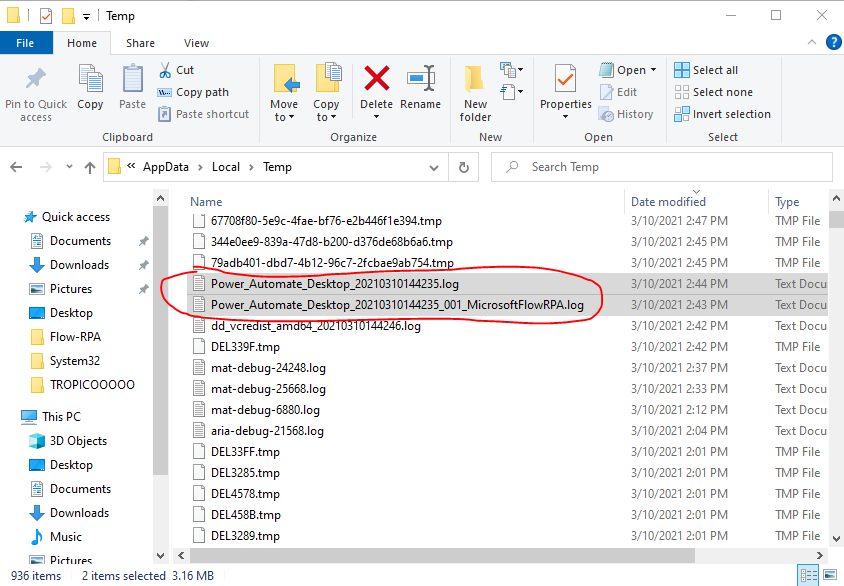
-
Registri del Visualizzatore eventi: questi log saranno utili quando non si avvia un servizio Windows. Aprire il Visualizzatore eventi di Windows, passare a Log di Windows > Applicazione e cercare gli errori
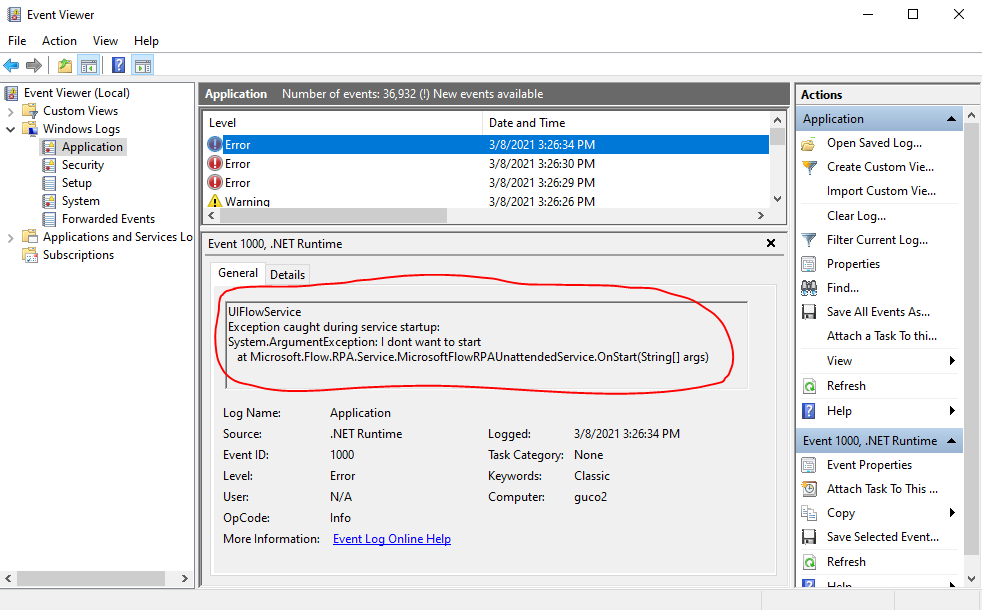
-
Registri dei dati del programma: sono disponibili i log dei componenti installati nel computer. Sono disponibili nel percorso seguente: %programdata%\Microsoft\Power Automate Desktop\Logs Questi log richiedono che i privilegi di amministratore siano copiati in un'altra cartella. Sarà necessario copiarli prima di poterli aprire, il contenuto di questa cartella è di sola scrittura.
Se devi contattare il supporto, invia questi 4 elementi come file ZIP con il ticket:
-
Power_Automate_Desktop_*.log
-
Power_Automate_Desktop_*_*_MicrosoftFlowRPA.log
-
Registri del Visualizzatore eventi:
-
Selezionare Filtra registri correnti per individuare solo i registri corretti (ad esempio l'ultima ora)
-
fare clic con il pulsante destro del mouse sugli errori selezionati
-
selezionare Salva file di log filtrato con nome e salva come file evtx
-
-
%programdata%\Microsoft\Power Automate Desktop\Logs










